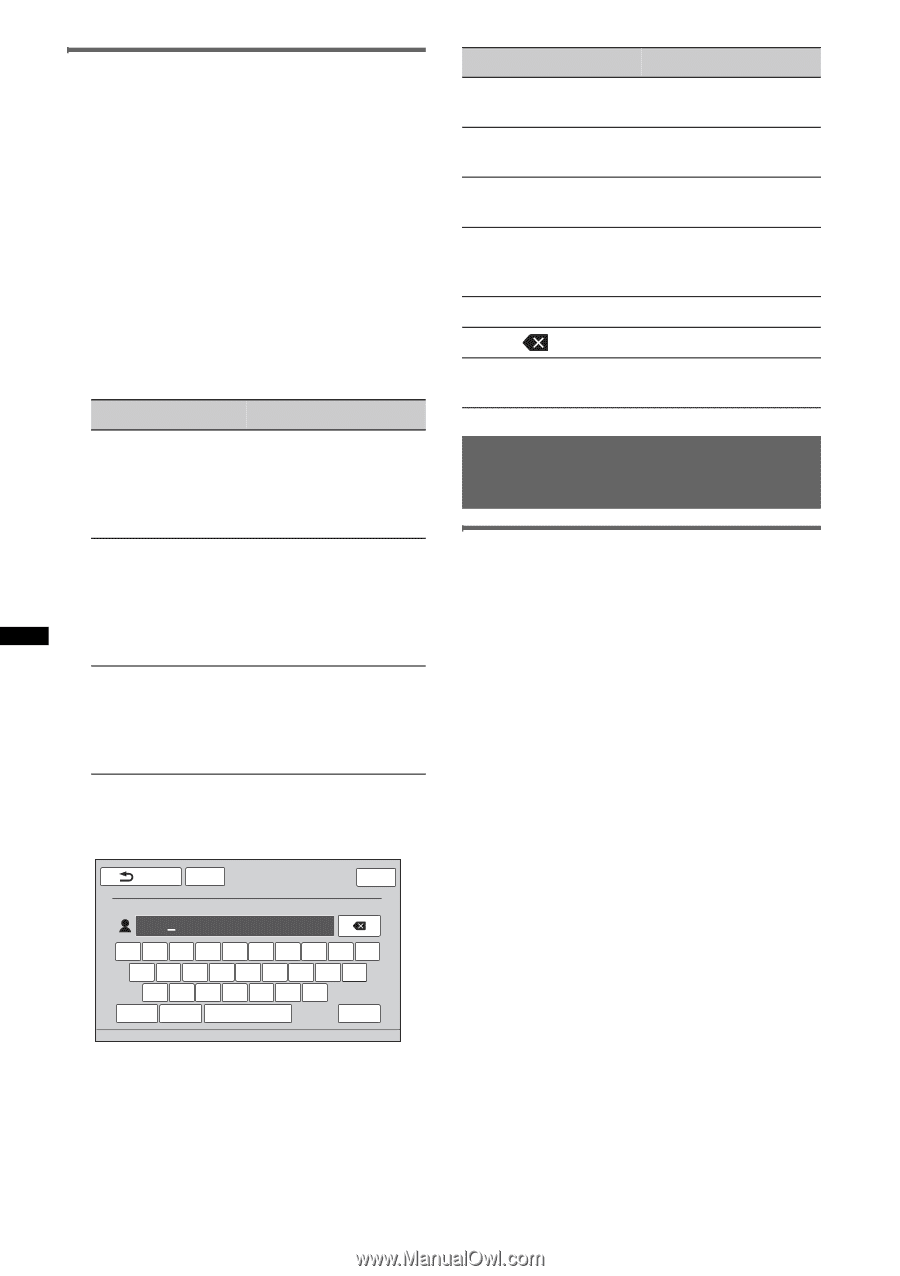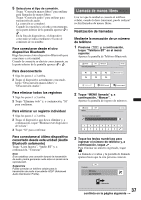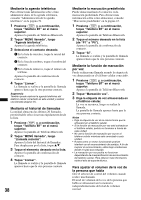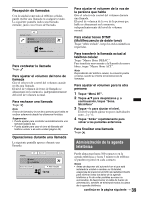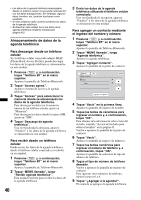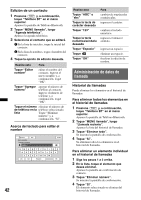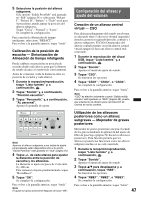Sony XAV-622 Operating Instructions - Page 190
Edición de un contacto, Administración de datos de llamada, Historial de llamadas
 |
View all Sony XAV-622 manuals
Add to My Manuals
Save this manual to your list of manuals |
Page 190 highlights
Edición de un contacto 1 Presione (TOP) y, a continuación, toque "Teléfono BT" en el menú superior. Aparece la pantalla de Teléfono Bluetooth. 2 Toque "MENÚ llamada", luego "Agenda telefónica". Aparece la agenda telefónica. 3 Seleccione el contacto que se editará. 1 En la lista de iniciales, toque la inicial del contacto. 2 En la lista de nombres, toque el nombre del contacto. 4 Toque la opción de edición deseada. Realice esto Para Toque "Editar nombre" editar el nombre del contacto. Ingrese el nuevo nombre y, a continuación, toque "OK". Toque "Agregar número" agregar el número de teléfono al contacto. Ingrese el número de teléfono y, a continuación, toque "OK". Toque el número eliminar el número de de teléfono en la teléfono seleccionado. lista Toque "Eliminar número" y, a continuación, "Sí". Acerca del teclado para editar el nombre Atrás ATT Nom. contacto Ingrese el nombre NAME Arriba QWE R T Y U I O P ASDFGH J KL Z XCVBNM abc 123 Espacio OK 42 Realice esto Toque "ABC" o "abc" Toque la tecla de carácter deseada Toque "123" Toque la tecla numérica/símbolo deseada Toque "Espacio" Toque Toque "OK" Para cambiar de mayúsculas a minúsculas. ingresar el carácter. cambiar al teclado numérico. ingresar el número/ símbolo. ingresar un espacio. eliminar un espacio. finalizar la edición de nombre. Administración de datos de llamada Historial de llamadas Puede eliminar los elementos en el historial de llamadas. Para eliminar todos los elementos en el historial de llamadas 1 Presione (TOP) y, a continuación, toque "Teléfono BT" en el menú superior. Aparece la pantalla de Teléfono Bluetooth. 2 Toque "MENÚ llamada", luego "Llamada reciente". Aparece la lista del historial de llamadas. 3 Toque "Eliminar todo". Se muestra la pantalla de confirmación. 4 Toque "Sí". Se eliminan todos los elementos en el historial de llamadas. Para eliminar un elemento individual en el historial de llamadas 1 Siga los pasos 1 a 2 arriba. 2 En la lista, toque el elemento que desea eliminar. Aparece la pantalla de confirmación de contacto. 3 Toque "Eliminar número". Se muestra la pantalla de confirmación. 4 Toque "Sí". El elemento seleccionado se elimina del historial de llamadas.